| Card |
|---|
| default | true |
|---|
| id | 1 |
|---|
| label | Incluir |
|---|
| Esta opção permite a inclusão de informações da oportunidade de venda. No acesso à rotina clique em Incluir para adicionar uma nova oportunidade de venda. Visualize a apresentação da tela dividida em três abas: - Oportunidade,
- Aceite da Proposta;
- Outros.
Preencha as informações de acordo com as orientações descritas em Principais Campos. Veja também as funcionalidades disponíveis em Outras Ações. |
| Card |
|---|
| default | true |
|---|
| id | 2 |
|---|
| label | Alterar |
|---|
| Esta opção altera os dados da oportunidade de venda e armazena qualquer tipo de ocorrência necessária. Selecione a oportunidade de venda e clique em Alterar para efetuar os ajustes desejados. Exemplo: Mudança de time de vendas, atualização de informações sobre concorrentes, contatos ou parceiros.
As alterações realizadas geram revisões e guardam seu histórico para posterior comparação. Também podemos gerar orçamentos de venda e a verificação dos custos apontados para a oportunidade de venda do momento. Ajuste as informações de acordo com as orientações descritas no item Principais Campos. Veja também as funcionalidades disponíveis em Outras Ações. |
| Card |
|---|
| default | true |
|---|
| id | 3 |
|---|
| label | Visualizar |
|---|
| Esta opção permite visualizar oportunidades de venda cadastradas e apresenta recursos para consulta do histórico das oportunidades, rastreamento e avaliação de custos. Selecione a oportunidade de vendas e clique em Visualizar. Veja também as funcionalidades disponíveis em Outras Ações. |
| Card |
|---|
| Esta opção permite a pesquisa de informações com a utilização de filtros que as ordenam baseado no índice selecionado considerando, por exemplo, a filial+código. 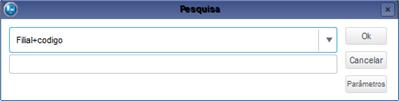
|
| Card |
|---|
| Esta opção permite a exclusão de uma oportunidade de venda.
Selecione a oportunidade de venda e clique na opção Outras Ações/Excluir.
O sistema exibe a tela solicitando a confirmação e para prosseguir clique em Confirmar. | Informações |
|---|
| Não é permitida a exclusão de oportunidade com proposta comercial vinculada ou com status = Encerrada. |
|
| Card |
|---|
| Esta opção permite comparar as revisões efetuadas nas oportunidades de venda e sinaliza todas as alterações ocorridas. Selecione a oportunidade de vendas e clique em Outras Ações / Comparar. Marque as revisões que deseja comparar e clique em Ok. | Informações |
|---|
| Para ter acesso a essa opção, é necessário ter ao menos uma alteração da oportunidade de vendas confirmando a pergunta "Deseja gerar uma nova revisão desta oportunidade de venda?" = Sim. |
|
| Card |
|---|
| Esta opção mostra o status da oportunidade e venda, assim como o status do processo de venda e a evolução da venda. Clique em Outras Ações / Legenda. Ao clicar nesta opção o sistema exibe esta tela:
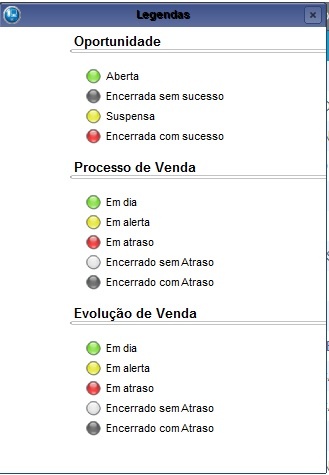
|
| Card |
|---|
| id | 8 |
|---|
| label | Solicitação de Vistoria Técnica |
|---|
| O vendedor pode realizar uma vistoria técnica para formular uma proposta comercial para o cliente, através do assistente de Solicitação de Vistoria Técnica. Para facilitar a solicitação de vistoria na oportunidade de venda ou para proposta comercial realizada pelo vendedor, é possível escolher no assistente de Solicitação de Vistoria Técnica, qual o tipo de vistoria técnica, manual ou automática.
A vistoria técnica no cliente ou prospect será efetuada por um atendente com perfil de vistoriador. O vendedor poderá solicitar uma nova vistoria técnica para venda ou para proposta comercial, apenas quando o processo de vistoria técnica estiver concluído.
Selecione uma oportunidade e acesse a opção Outras Ações / Solicitação de Vistoria Técnica
|
| Card |
|---|
| id | 9 |
|---|
| label | Banco de Conhecimento |
|---|
| Esta opção permite criar um banco de informações genéricas armazenadas em arquivos. Essas informações podem ser figuras, textos, planilhas ou qualquer tipo de arquivo que contenha informações
relevantes ao sistema. Selecione a oportunidade desejada e clique em Outras Ações / Relacionadas / Banco de Conhecimento Após acionar esta opção o sistema exibe a tela que permite selecionar arquivo relacionado. | Informações |
|---|
| Esta opção também está disponível na opção Alterar da Oportunidade dentro de Outras Ações / Conhecimento. |
|
| Card |
|---|
| Esta opção permite facilitar o processo da comercialização utilizando o conceito de agrupadores da entidade de produtos no módulo SIGACRM, permitindo selecionar um ou mais agrupadores na oportunidade de venda, possibilitando assim, a emissão de propostas comerciais com diferentes modalidades de vendas na mesma oportunidade. Para acessar esta funcionalidade, configure o parâmetro MV_FATMNTP com o conteúdo 4. Acesse a oportunidade de venda e clique em Outras Ações / Agrupadores. Esta tela está dividida horizontalmente sendo: - Agrupadores;
- Níveis do Agrupador - Nesta parte marque a opção desejada;
Após a confirmação verifique se os agrupadores e níveis foram carregados para a pasta de produtos no final da tela da oportunidade. | Informações |
|---|
| Para realizar o processo de agrupadores, é necessário ter um cadastro de Agrupadores de Registros e de Regras de Comercialização. |
|
| Card |
|---|
| id | 11 |
|---|
| label | Análise de Custo |
|---|
| Esta funcionalidade está disponível pelas opções Incluir ou Alterar, acessando Outras Ações / Análise de Custo. O sistema exibe a tela. Clique em Parâmetros e configure-os. |
| Card |
|---|
| id | 12 |
|---|
| label | Avaliação Financeira |
|---|
| Esta funcionalidade está disponível pelas opções Incluir ou Alterar, acessando Outras Ações / Avaliação Financeira. Para utilizar esta opção é necessário configurar a avaliação para este Processo / Estágio de venda associada à oportunidade de venda. |
| Card |
|---|
| id | 13 |
|---|
| label | Histórico da Oportunidade |
|---|
| Esta funcionalidade está disponível pelas opções Incluir ou Alterar, acessando Outras Ações /Histórico da Oportunidade
Mantém o histórico completo das alterações ocorridas nas oportunidades de venda. Dessa forma, é possível acompanhar as mudanças nos valores da proposta, nos estágios do processo de venda ou composição do time de vendas. O armazenamento da revisão histórica e criação de uma revisão ocorrem no momento de confirmação da alteração da oportunidade. O parâmetro MV_FTREVIS indica o tratamento quanto à criação de revisões na alteração da oportunidade de venda, apresenta as opções: - Nunca cria revisões.
- Pergunta se deve criar revisões.
- Sempre cria revisões.
Quando a revisão é criada o número da atual é incrementado e a antiga revisão é armazenada. Somente a revisão atual é considerada nos processos de administração de vendas. Para consultar o histórico das oportunidades de venda: - Em Oportunidade de Venda, clique em Visualizar e em seguida, Histórico.
|
| Card |
|---|
| id | 14 |
|---|
| label | Pendência Financeira |
|---|
| Esta funcionalidade está disponível pelas opções Incluir ou Alterar, acessando Outras Ações / Avaliação Financeira. Para utilizar esta opção é necessário configurar a avaliação da pendência financeira para este Processo / Estágio de venda associada à oportunidade de venda. |
| Card |
|---|
| Esta opção apresenta um contato ou visualizar o perfil do cliente. Esta funcionalidade está disponível pelas opções Incluir ou Alterar, acessando Outras Ações / Perfil. Clique em Contato ou Cliente |
| Card |
|---|
| id | 16 |
|---|
| label | Proposta Comercial |
|---|
| Esta opção permite complementar os dados da oportunidade de venda, como adicionar os produtos da oportunidade, tipo de contrato, tabela de preços, entre outras informações. O sistema permite a inclusão de uma ou mais propostas comerciais, de acordo com a necessidade. Acessando a tela principal da rotina, conseguimos incluir uma proposta pelo botão Incluir, alterá-la, pela opção Alterar ou até mesmo excluí-la acessando a opção Excluir. Esta funcionalidade está disponível pelas opções Incluir ou Alterar da oportunidade, acessando Outras Ações / Proposta Comercial.
Selecione a opção de menu desejada.
Preencha as informações de acordo com as orientações descritas em Principais Campos.
Veja também as funcionalidades disponíveis em Outras Ações.
| Informações |
|---|
| Para acesso a essa opção no menu, é necessário que o parâmetro MV_FATPROP tenha em seu conteúdo a letra P. |
|
| Card |
|---|
| Esta opção permite a impressão da proposta comercial utilizando um layout em formato Word. Esta funcionalidade está disponível pelas opções Incluir ou Alterar, acessando Outras Ações / Proposta Comercial. primeira tela apresentada o sistema solicita escolher um contato ou visual o perfil do cliente. | Informações |
|---|
| Para mais detalhes sobre como configurar a impressão, consulte outros documentos listados na opção Conteúdos Relacionados no rodapé deste documento. |
|
| Card |
|---|
| id | 18 |
|---|
| label | Comparar Propostas |
|---|
| Esta opção permite a comparação entre propostas comercias |
| Card |
|---|
| id | 19 |
|---|
| label | Reservar Equipamento |
|---|
| Esta opção permite a comparação entre propostas comercias |
| Card |
|---|
| Esta opção permite o acesso rápido para algumas rotinas, como anotações,atividades, dentro do módulo SIGACRM. Selecione uma oportunidade e clique em Alterar; Em seguida, clique em Outras Ações/Proposta Comercial; Selecione a proposta criada e clique em Outras Ações/Relacionadas e selecione a rotina que deseja.
| Informações |
|---|
| Para acesso a essa opção no menu, é necessário que o parâmetro MV_FATPROP tenha em seu conteúdo a letra P e o parâmetro MV_CRMP360 tenha em seu conteúdo a letra .T. para realizar a carga das rotinas através da opção Carga Inicial das Rotinas. |
|
| Card |
|---|
| id | 20 |
|---|
| label | Atualiza Orçamento de serviços |
|---|
| No orçamento de serviços serão definidos os locais de atendimento, os recursos e os insumos que serão utilizados na prestação de serviços. | Informações |
|---|
| Selecionando a pasta Locação de Equipamentos,é possível selecionar mais de um tipo de cobrança para cada equipamento. |
Os campos Geral RH, Geral MI, Geral MC, Geral LE e Geral Proposta apresentam os valores totais dos recursos e insumos que foram inseridos no orçamento de serviços. Depois de incluir os recursos humanos, é necessário definir quais são os materiais de implantação e de consumo que serão utilizados por cada um deles. Para isso, posicione no recurso para o qual deseja incluir os materiais e preencha as abas Material de Implantação e Material de Consumo. | Informações |
|---|
| O material de implantação é utilizado para o início de uma prestação de serviços. Por exemplo: para o vigilante, o material de implantação é o guarda-sol. O material de consumo é utilizado durante a prestação de serviço. Por exemplo: para serviços de limpeza, podem ser considerados como materiais de consumo, o detergente, o álcool gel etc. Ao realizar o encerramento com sucesso de uma Oportunidade de venda, quando exista uma Proposta Comercial e Orçamento de Serviços (TECA740) vinculados, é possível realizar a geração do contrato, integrado diretamente com o módulo Gestão de Contratos (SIGAGCT).
No encerramento com sucesso da geração do contrato que possua equipamentos para locação, deverão ser gerados os movimentos iniciais na tabela TEW, indicando a necessidade de separação e alocação deste equipamento. Hora Extra (opcional) Nesta opção, podem ser definidos os valores de hora extra que serão cobrados do cliente, caso o atendente permaneça alocado por mais tempo do que estava previsto no contrato. Benefícios RH (opcional) Nesta opção, podem ser definidos os benefícios a que o recurso humano terá direito conforme o local de atendimento em que ele prestará serviço. Por exemplo: vale refeição, vale transporte, etc. |
Selecione a oportunidade e clique em Alterar e em Outras Ações selecione Proposta Comercial. Incluir ou Alterar a Proposta Comercial e em Outras Ações selecione Atual. Orçam. Serviços. As informações devem ser preenchidas de acordo com as orientações descritas em Principais Campos. Veja também as funcionalidades disponíveis em Outras Ações. | Informações |
|---|
| Os produtos informados nestes campos são os que aparecerão no pedido de vendas. O detalhamento dos itens do contrato fica nas abas do orçamento de serviços. |
|
| Card |
|---|
| Esta opção permite definir os benefícios a que o atendente terá direito conforme o local de atendimento em que ele prestará o serviço.
Exemplo:
Vale refeição, Vale transporte, etc. Esta funcionalidade está disponível pelas opções Incluir ou Alterar da oportunidade, acessando Outras Ações / Proposta Comercial.
Selecione a opção de menu desejada. Acesse a opção Outras Ações / Benefícios. Preencha as informações de acordo com as orientações descritas em Principais Campos.
|
| Card |
|---|
| Esta opção permite definir as oportunidades de venda classificando os produtos e agrupá-los segundo uma característica comum, visando a facilitar o planejamento das metas e previsões de vendas, por exemplo: eletrodomésticos, plásticos, etc. Selecione uma oportunidade e clique em Alterar. Dentro da oportunidade, acesse Outras Ações / Proposta Comercial.
Selecione a opção de menu Incluir ou Alterar da proposta. Informe uma tabela de preço e acesse a opção Outras Ações / Categorias. Selecione uma categoria e marque um ou mais produtos vinculados a ela. Em seguida clique em Salvar.
Veja também as funcionalidades disponíveis em Outras Ações. | Informações |
|---|
| Para realizar o processo de categorias, é necessário ter um cadastro de Categorias de Produtos e de Categorias de Produtos x Produtos. |
|
| Card |
|---|
| id | 23 |
|---|
| label | Configuração de Alocação |
|---|
| Esta opção permite estimar a quantidade de horas para a alocação de um recurso humano tendo como parâmetros o período de alocação e o seu turno de trabalho.
Selecione uma oportunidade e clique em Alterar. Dentro da oportunidade, acesse Outras Ações / Proposta Comercial.
Selecione a opção de menu Incluir ou Alterar da proposta. Na pasta Produto, preencha as informações de acordo com as orientações descritas em Principais Campos. Acesse a opção Outras Ações / Conf. de Alocação. Preencha as informações de acordo com as orientações descritas em Principais Campos. Clique em Estimar e em seguida Confirmar.
Veja também as funcionalidades disponíveis em Outras Ações. | Informações |
|---|
| Para realizar a configuração da alocação, é necessário que o tipo de produto seja MO (Mão de Obra),sua unidade de medida ser HR (Hora), além do preenchimento do campo Tp. Produto e Alocação preenchido como Sim. |
|
| Card |
|---|
| id | 24 |
|---|
| label | Importar Vistoria Técnica |
|---|
| Esta opção permite importar uma vistoria técnica, apontando os insumos e serviços levantados durante a análise da negociação, evitando possíveis dúvidas na proposta comercial e na implantação dos serviços.
A vistoria técnica no cliente ou prospect será efetuada por um atendente com perfil de vistoriador (Vistoriador? =1 - Sim), na rotina de Atendentes. Para realizar a importação da vistoria técnica, é necessário a inclusão de uma vistoria técnica com o campo Situação = 3 - Concluído. Selecione uma oportunidade vinculada a uma vistoria técnica e clique em Alterar. Dentro da oportunidade, acesse Outras Ações / Proposta Comercial. Selecione a opção de menu Incluir ou Alterar da proposta.
Preencha os campos: Tabela de Preço, Condição de Pagamento e TES padrão. Em seguida, clique em Outras Ações/Importar Vistoria Técnica.
Os produtos importados apresentam nos campos Local, Cod.Vistoria e Item Vistori os dados referentes à vistoria importada.
Importar | Vistoria x Proposta | 4. Podem ser exibidas as mensagens: Este item não pode ser Alterado pois é um produto Obrigatório ou Este item não pode ser Deletado pois é um produto Obrigatório. 5. Caso o vistoriador altere a obrigatoriedade do produto na vistoria técnica, é possível deletar o produto na proposta comercial. 6. Clique em Confirmar. | 1. Posicione o cursor em um item da vistoria técnica e clique em >>. 2. É exibida a mensagem: Deseja adicionar todos os produtos da vistoria técnica na proposta comercial?. 3. Clique em Sim. 4. Clique em Confirmar. 5. Os produtos importados apresentam nos campos Local, Cod.Vistoria e Item Vistoria os dados referentes à vistoria importada. Somente os produtos obrigatórios importados da vistoria técnica não podem ter seus códigos e quantidade alterados e deletados. 6. Podem ser exibidas as mensagens: Este item não pode ser Alterado pois é um produto Obrigatório ou Este item não pode ser Deletado pois é um produto Obrigatório. 7. Caso o vistoriador altere a obrigatoriedade do produto na vistoria técnica, é possível deletar o produto na proposta comercial. 8. Clique em Confirmar. |
Para cada equipamento de locação deve ser gerado um registro em TEW. Exemplo: Itens de Locação – TFI (Orçamento de Serviços – TECA740) Pode-se informar no cabeçalho da Proposta Comercial o código de campos comuns para os itens, preenchendo automaticamente seus valores a cada item inserido. Os valores preenchidos servem de padrão para os itens, porém, estes valores podem ser alterados manualmente caso existam exceções ao valor padrão. Desta forma, criam-se facilitadores para o preenchimento dos itens na proposta comercial, evitando que o usuário repita a digitação da mesma informação a cada item inserido na proposta. | Informações |
|---|
| Para outros acessos, verifique a pasta Perfil do Vistoriador pela rotina Atendentes. |
|
| Card |
|---|
| id | 25 |
|---|
| label | Vistoria x Proposta |
|---|
| Esta opção permite comparar uma vistoria técnica já vinculada a uma oportunidade e proposta comercial existente, assim como realizar a transferência de produtos levantados na vistoria para a proposta. Para acessar esta funcionalidade, configure o parâmetro MV_MULVIST com o conteúdo .T.. Para realizar a comparação da vistoria técnica x proposta, é necessário a inclusão de uma vistoria técnica com o campo Situação = 3 - Concluído. Selecione uma oportunidade vinculada a uma vistoria técnica e clique em Alterar. Dentro da oportunidade, acesse Outras Ações / Proposta Comercial. Selecione a proposta e acione o menu Alterar. Preencha os campos: Tabela de Preço, Condição de Pagamento e TES padrão. Em seguida, clique em Outras Ações/ Vistoria(s) Técnica.
Adicionar Produtos produtos para Propostaproposta Ao acessar a opção Vistorias Técnicas são exibidas as vistorias técnicas relacionadas. Posicione o cursor em uma vistoria que contenha o número da proposta preenchida e clique em Vistoria x Proposta. Posicione o cursor em um produto item da vistoria técnica que deseja substituir a quantidade na proposta. Clique em Subst. e clique em > (Adicionar), para adicionar somente um item para a proposta ou clique em >> (Adicionar todos os itens). É exibida a mensagem: Deseja adicionar todos os produtos da vistoria técnica na proposta comercial?. Clique em Sim. Em seguida clique em Confirmar. | Informações |
|---|
| Podem ser exibidas as mensagens: Este item não pode ser Alterado pois é um produto Obrigatório ou Este item não pode ser Deletado pois é um produto Obrigatório.
Caso o vistoriador altere a obrigatoriedade do produto na vistoria técnica, é possível deletar o produto na proposta comercial. |
Adicionar produtos para proposta É exibida a mensagem: Deseja substituir o produto (produto selecionado) na proposta comercial?. Para prosseguir, clique em Sim. A quantidade do produto é substituída na proposta comercial e a cor da legenda muda.Clique em Confirmar. Ao tentar substituir um produto ou acessório excluído ou inexistente na proposta comercial, é exibida a mensagem: Produto não pode ser SUBSTITUIDO na proposta comercial. Somente os produtos obrigatórios importados da vistoria técnica não podem ter seus códigos e quantidade alterados e deletados. Itens importados para a proposta comercial não podendo deletar e alterar
Veja também as funcionalidades disponíveis em Outras Ações.
| Informações |
|---|
| O vendedor também poderá visualizar a vistoria técnica, importar e comparar a vistoria concluída com a proposta comercial através da Múltipla Vistoria Técnica, para isso o parâmetro MV_MULVIST deverá estar ativado. |
|
|